我相信每个人都知道Wireshark,它是一个网络包协议分析软件,用户使用该软件可以自由截取计算机上的网络数据包,点击数据包也可以实现这个包的详细数据信息。在开发和测试过程中使用这个分析软件可以很好地分析各种网络问题,以下小边介绍一些基本的Wireshark使用教程。
具体步骤:
软件安装,您可以在本网站下载此软件安装。
Wireshark 开始抓包示例
先介绍一个用wireshark工具抓取ping命令操作的例子,让大家先上手操作,感受抓包的具体过程。
1、打开wireshark 2.6.5.主界面如下:
)
2、在菜单栏中选择Capture -》 Option,检查WLAN网卡(这里需要根据各自的电脑网卡使用情况进行选择,简单的方法可以看到使用的IP对应的网卡)。点击Start。启动抓取包。
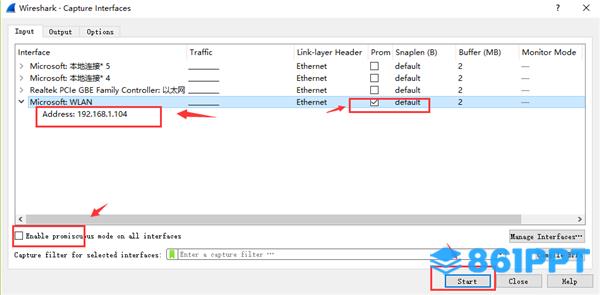)
3、wireshark启动后,wireshark处于抓包状态。
)
4、执行需要抓包的操作,如ping www.baidu.com。
5、操作完成后,将捕获相关数据包。为了避免其他无用的数据包影响分析,数据包列表可以在过滤栏中设置过滤条件进行过滤,结果如下。说明:ip.addr == 119.75.217.26 and icmp 只显示ICPM协议,源主机IP或目的主机IP为119.75.217.26的数据包。
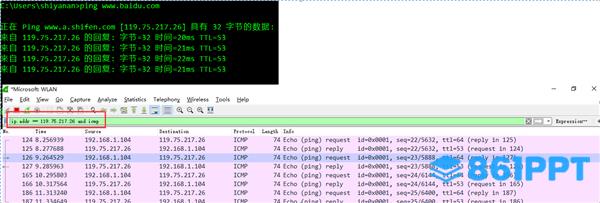)
5、wireshark抓包就这么简单。
Wireshakr抓包界面
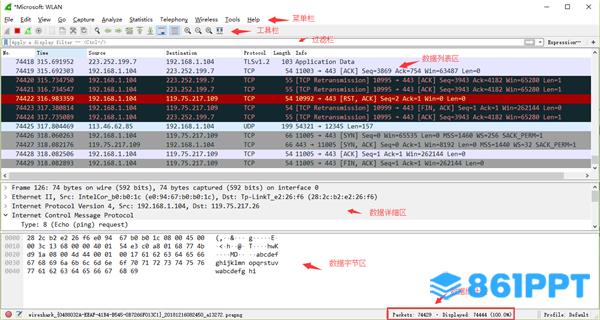)
说明:不同的协议在数据包列表区域使用不同的颜色区分。协议颜色标识定位在菜单栏View --》 Coloring Rules。如下所示
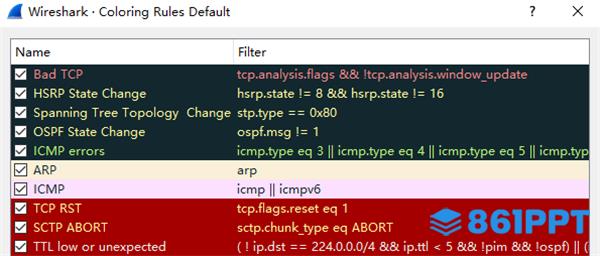)
WireShark 主要分为这些界面
1、Display Filter(显示过滤器), 用于设置数据包列表过滤的过滤条件。菜单路径:Analyze --》 Display Filters。
)
2、Packet List Pane(数据包列表), 显示捕获的数据包,包括编号、时间戳、源地址、目标地址、协议、长度和数据包信息。 不同协议的数据包使用不同的颜色来区分显示。
)
3、Packet Details Pane(数据包详细信息), 在数据包列表中选择指定的数据包,数据包的所有详细信息都将显示在数据包的详细信息中。用于查看协议中的每个字段的数据包详细信息面板是最重要的。每个银行的信息分别是
(1)Frame: 物理数据帧概述。
(2)Ethernet II: 以太网帧头部的数据链路层信息。
(3)Internet Protocol Version 4: 互联网层IP包头部信息。
(4)Transmission Control Protocol: TCP是传输层T数据段的头部信息。
(5)Hypertext Transfer Protocol: HTTP协议是应用层的信息。
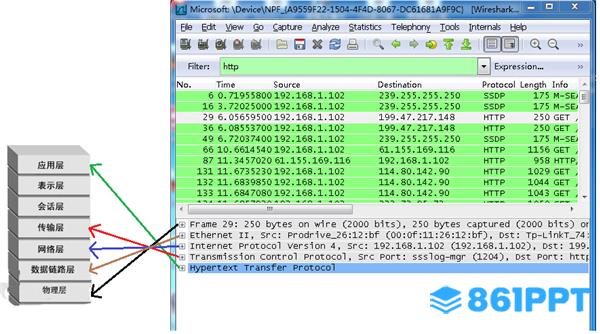)
TCP包的具体内容
从下图中可以看到wireshark捕获的TCP包中的每个字段。
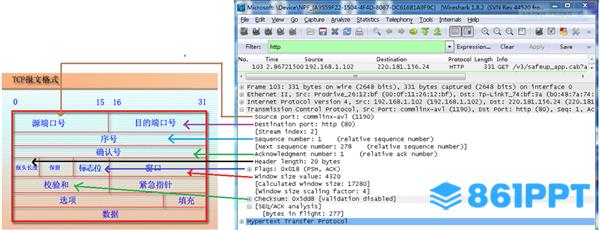)
4. Dissector Pane(数据包字节区)。